
한 곳에서받은 모든 메일을 수집 할 수 있기 때문에, 우편 클라이언트를 사용하기 매우 편리합니다. 그것은 쉽게 윈도우 운영 체제와 모든 컴퓨터에 (구입 후) 설치 될 수 있기 때문에 가장 인기있는 메일 프로그램 중 하나는, 마이크로 소프트 아웃룩입니다. 이 문서에서 우리는 어떻게 Mail.ru 서비스와 작업에 outluk 구성하는 방법을 알려드립니다.
Outlook에서 Mail.ru 메일 설정
- 그래서, 첫째, 메일러를 시작하고 상단 메뉴 표시 줄에서 "파일"지점을 클릭합니다.
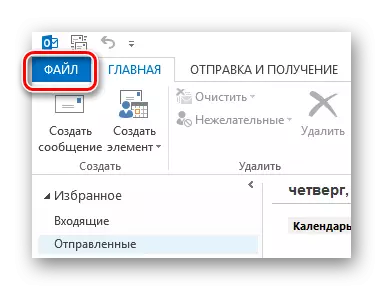
- 그런 다음 "계정 추가"버튼을 클릭 youapted "세부 사항"라인과 페이지를 클릭합니다.
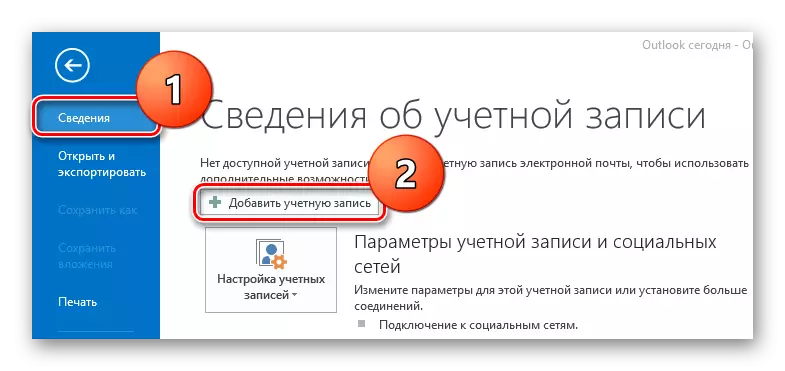
- 열린 창에서, 당신은 단지 당신의 이름과 우편 주소를 지정해야하고 나머지 설정이 자동으로 전시된다. 경우 아무 잘못이 아니라, 수동으로 IMAP 프로토콜을 통해 메일의 작업을 구성하는 방법을 고려한다. 따라서, 수동 구성 말한다 어디 항목을 확인하고 "다음"을 클릭합니다.

- 다음 단계는 POP이나 IMAP 프로토콜 점을 확인하고 "다음"을 클릭하는 것입니다.
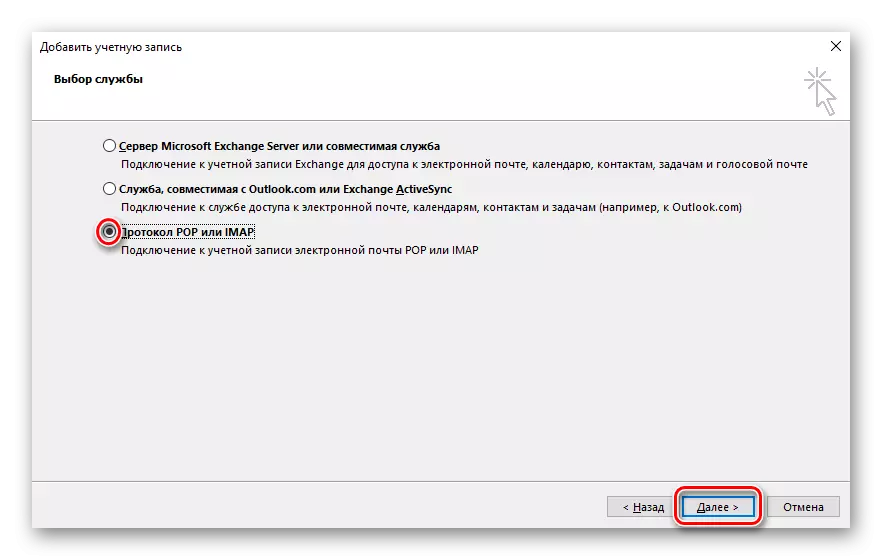
- 당신은 모든 필드를 다 채우실 필요로하는 곳에 그런 다음 설문지를 볼 수 있습니다. 당신은 지정해야합니다 :
- 모든 보낸 메시지가 서명 될에 당신의 이름;
- 전체 이메일 주소;
- 프로토콜 (우리가 예를 들어, IMAP을 고려할 때, 다음을 선택하지만 모두 POP3를 선택할 수 있습니다.)
- "받는 메일 서버"(당신은 IMAP, 다음 imap.mail.ru를 선택하고, 경우 POP3 경우 - pop.mail.ru);
- "보내는 메일 서버 (SMTP)"(smtp.mail.ru);
- 그런 다음 다시 전자 사서함의 전체 이름을 입력합니다
- 계정에서 유효한 암호를 입력합니다.

- 지금 같은 창에서 "기타 설정"버튼을 찾습니다. 창이있는 당신이 보내는 메일 서버 탭으로 이동하려는 열립니다. 이 진위를 확인해야 할 필요성에 대해 말한다 체크 박스를 강조 표시하고 사용할 수있는 두 가지 분야에서 그것을 우편 주소와 암호를 입력하십시오 "로 입력"로 전환합니다.
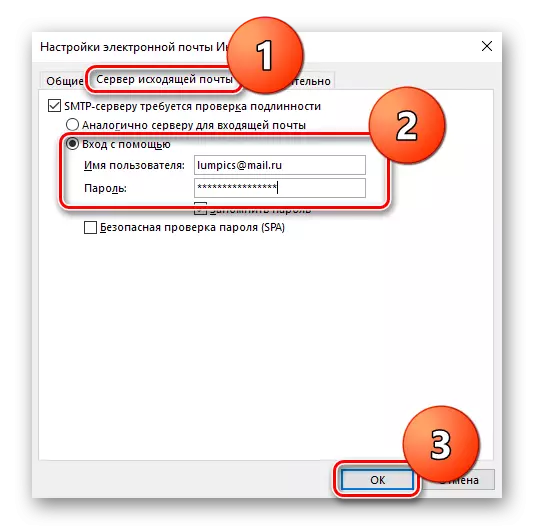
- 마지막으로, "다음"을 클릭합니다. 모든 올바르게 수행하는 경우, 모든 검사가 통과하는 통지를 받게됩니다 당신은 메일 클라이언트를 사용하여 진행할 수 있습니다.
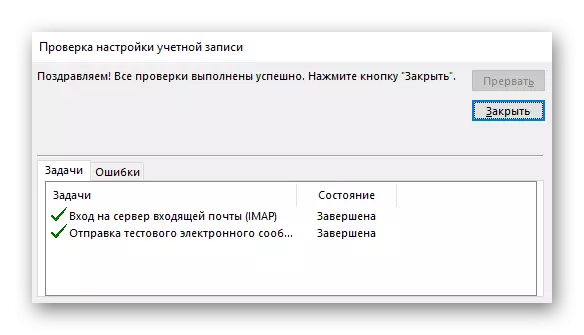
이 얼마나 간단하고 신속하게 이메일 Mail.ru.와 함께 작동하도록 Microsoft Outlook을 구성 할 수있다 우리는 당신이 어떤 문제가 발생하지 않은 희망 아무것도하지만, 다른 의견에 쓰기 작업을하지 않은 경우에 우리가 응답 할 것이다.
